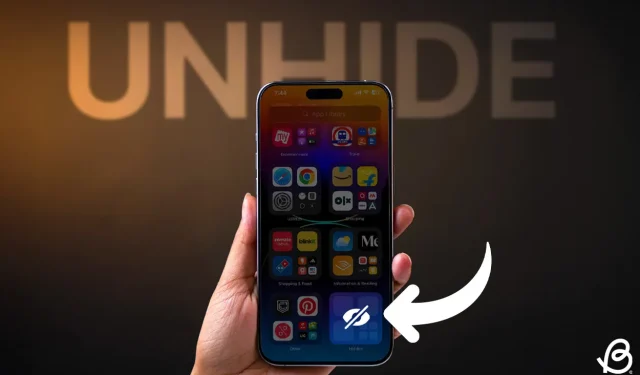
iPhone には、友達や兄弟など、他の人に見せたくないアプリがあるかもしれません。iPhone でアプリを非表示にしたり、再表示したりする方法を理解することは、プライバシーを維持するために重要です。iOS 17 がリリースされるまで、Apple はアプリをロックしたり非表示にしたりするための効果的な方法を提供していませんでした。幸いなことに、iOS 18 では、iPhone 上の特定のアプリをロックして非表示にできる特別な機能が導入され、生体認証やパスコードなしでは誰もアクセスできないようになっています。これは、プライバシーを優先するユーザーにとって最も価値のある iOS 18 機能の 1 つです。iOS 18 でアプリを非表示にしたり、再表示したりする方法を見てみましょう。
iOS 18で隠しアプリにアクセスする
iOS 18 で Face ID を使用してアプリを非表示にし、それを再表示したい場合は、次の簡単な手順に従ってください。
- ホーム画面から左にスワイプして、App ライブラリに移動します。
- 一番下までスクロールして、隠しフォルダを見つけます。
- フォルダーをタップし、Face ID、Touch ID、またはパスコードを使用して認証します。これにより、非表示になっているアプリがすべて表示されます。
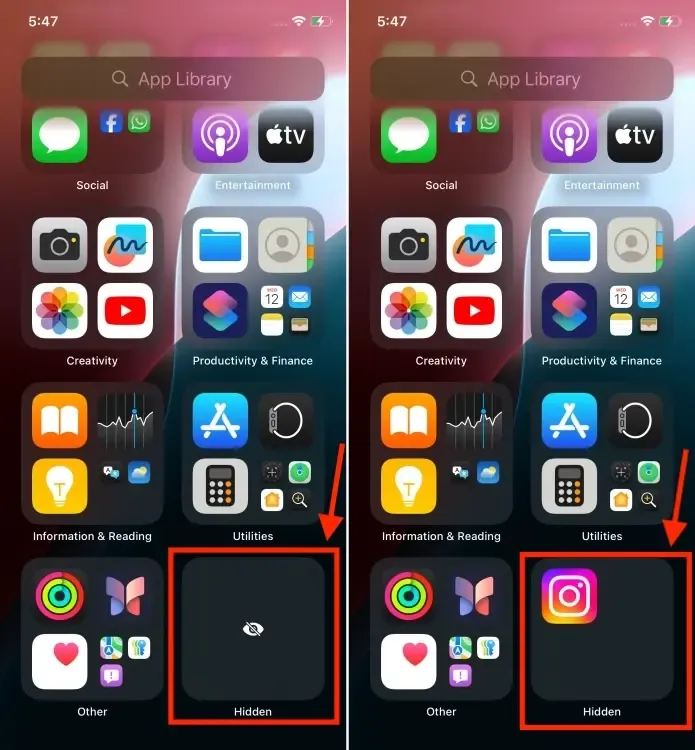
- アクセスしたいアプリをタップし、Face ID、Touch ID、またはパスコードでもう一度認証します。
iOS 18でアプリを非表示にする
iOS 18 でアプリを非表示解除するのは簡単なプロセスです。アプリを非表示解除すると、以前と同じようにホーム画面に復元されます。隠しフォルダーからアプリを iPhone のホーム画面に戻す方法は次のとおりです。
- ホーム画面で左にスワイプして、App ライブラリに移動します。
- 下にスクロールして、隠しフォルダーをタップします。
- 非表示のアプリを表示するには、Face ID、Touch ID、またはパスコードで認証します。
- 非表示を解除したいアプリのアイコンを長押しし、「Face IDを必要としない」を選択します。
- 認証後、アプリはアプリライブラリの「最近追加されたもの」フォルダに移動されます。
- 最後に、アプリアイコンをもう一度長押しして、「ホーム画面に追加」を選択します。
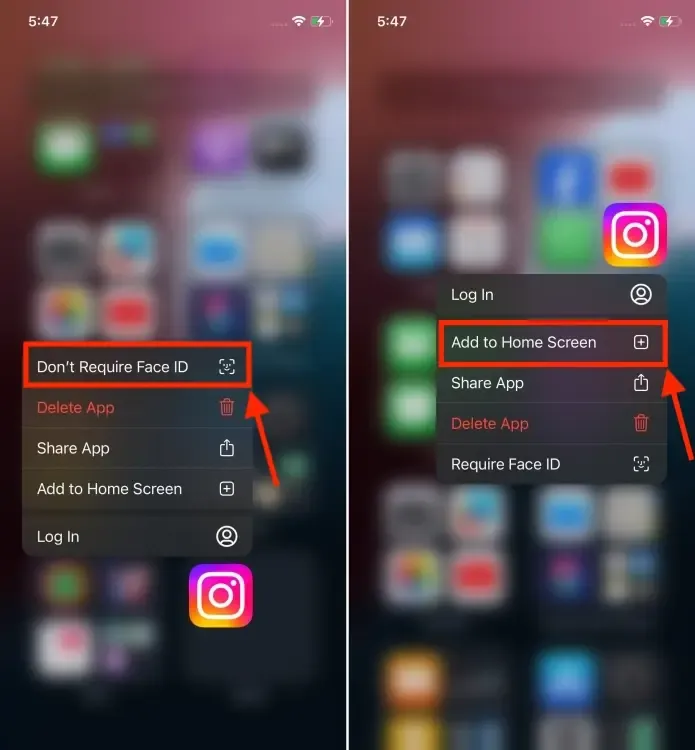
これで、iOS 18 でアプリを簡単に非表示解除できます。これは、iPhone ユーザーにとって間違いなく歓迎すべき追加機能です。まだ iOS 18 にアップグレードしていない場合は、今すぐダウンロードしてインストールし、ホーム画面のカスタマイズ、新しいパスワード アプリ、更新されたコントロール センターなど、さまざまな魅力的な機能をお試しください。




コメントを残す